
आज स्काईप निःसंशयपणे आहे जगातील सर्वात प्रसिद्ध व्हिडिओ कॉल अनुप्रयोग. जगभरातील बरेच वापरकर्ते याचा वारंवार वापर करतात, विशेषत: साथीच्या आजारामुळे, जेव्हा त्याचा वापर जगभरात सर्वत्र व्यापक झाला. तथापि, अजूनही असे लोक आहेत ज्यांनी हा अनुप्रयोग कधीही वापरला नाही आणि आश्चर्य आहे स्काइप कसे कार्य करते. आम्ही या पोस्टमध्ये ते स्पष्ट करू.
आपण जे पाहणार आहोत, ते अगदी तपशीलवारपणे आहे स्काईप कसे स्थापित करावे, कॉन्फिगर करावे आणि शेवटी कसे वापरावे. अशा प्रकारे आपण या मनोरंजक आणि व्यावहारिक विनामूल्य सॉफ्टवेअरचा पूर्ण लाभ घेण्यास शिकू.
स्काईप का वापरायचा?

त्याच्या फायद्यांच्या पलीकडे, स्काईप वापरण्याचा निर्णय घेण्याचे एक आकर्षक कारण आहे: ते आहे जगभरातील लाखो लोक आणि हजारो कंपन्यांनी वापरलेले सॉफ्टवेअर. त्याद्वारे वैयक्तिक आणि गट दोन्ही कॉल आणि व्हिडिओ कॉलद्वारे असंख्य संप्रेषणे स्थापित केली जातात. लाखो इन्स्टंट मेसेज देखील पाठवले आणि प्राप्त केले जातात आणि सर्व प्रकारच्या फाइल्स शेअर केल्या जातात.
आणि सर्व काही (हे दुसरे आकर्षक कारण आहे) पूर्णपणे विनामूल्य. त्याचा वापर अगदी सोपा आहे, आम्ही तुम्हाला नंतर दाखवू. आमच्या मोबाईल फोन, पीसी किंवा टॅब्लेटवरून स्काईप कसे कार्य करते ते पाहू.
याव्यतिरिक्त, सशुल्क आवृत्ती (पूर्णपणे वैकल्पिक) इतर मनोरंजक सेवा देते, विशेषत: व्यावसायिक क्षेत्रात. वेगवेगळे आहेत विमाने जे सर्व वापरकर्त्यांच्या गरजांशी जुळवून घेतात.
स्काईप डाउनलोड आणि स्थापित कसे करावे
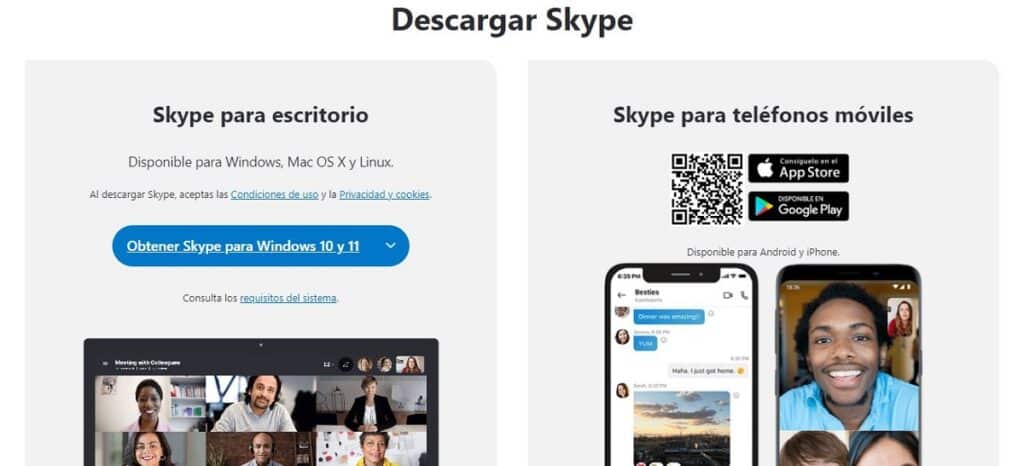
तार्किकदृष्ट्या, स्काईप वापरणे सुरू करण्याची पहिली पायरी आहे आमच्या डिव्हाइसवर सॉफ्टवेअर डाउनलोड करा. आमच्या संगणकावर ते डीफॉल्टनुसार स्थापित केलेले नाही हे आम्ही सत्यापित केले असल्यास, आम्ही वर जाऊ अधिकृत वेबसाइट, जिथे आम्हाला हे दोन पर्याय सापडतील:
- पीसीसाठी स्काईप डाउनलोड करा.
- मोबाइल फोनसाठी स्काईप डाउनलोड करा.
डाउनलोड केल्यानंतर, आम्ही पुढे जाऊ प्रतिष्ठापन चालवा फक्त विझार्डने दिलेल्या सूचनांचे अनुसरण करा. प्रक्रियेस काही मिनिटे लागतील. इतर गोष्टींबरोबरच, आम्हाला विचारले जाईल की आम्हाला ब्राउझरवरून थेट कॉल करण्यासाठी प्लगइन स्थापित करायचे आहे का, तसेच डीफॉल्ट शोध इंजिन म्हणून Bing वापरायचे आहे आणि होम पेज म्हणून MSN आहे. अर्थात, आम्हाला जे हवे आहे ते निवडण्यास आम्ही स्वतंत्र आहोत.
आम्ही प्रथमच स्काईप उघडतो तेव्हा आम्हाला दोन पर्यायांपैकी एक निवडावा लागेल:
- एक वापरकर्तानाव प्रविष्ट करा आमच्या स्वतःच्या स्काईप खात्यासह लॉग इन करण्यासाठी
- आमचे Microsoft खाते वापरा, आमच्याकडे असल्यास.
आमच्याकडे येथे पर्याय देखील असेल आमचे राज्य निवडा, जे आमच्याशी कनेक्ट केलेले उर्वरित वापरकर्ते पाहतील. ही राज्ये आहेत: ऑनलाइन, दूर, व्यस्त, अदृश्य आणि ऑफलाइन.
मित्र शोधा
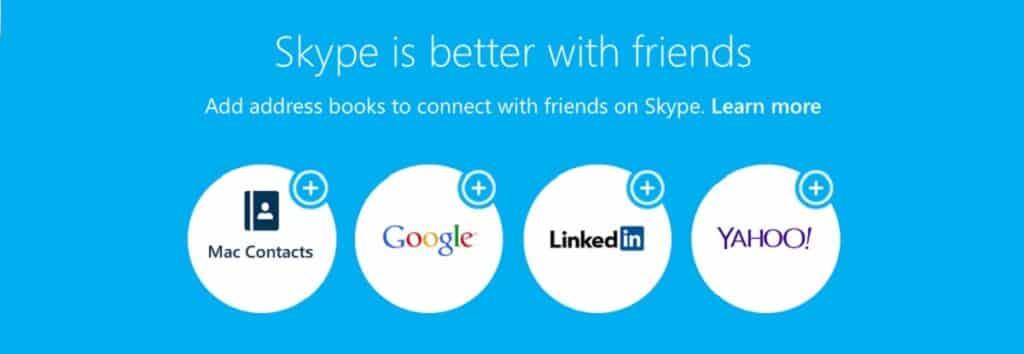
जेव्हा आम्ही आमच्या खात्यात पहिल्यांदा लॉग इन करतो, तेव्हा स्काईप आम्हाला विचारेल की आम्हाला हवे आहे आमच्या Microsoft खात्यातून संपर्क आयात करा. सर्वात चांगली गोष्ट म्हणजे होय उत्तर देणे, अशा प्रकारे आम्ही त्यांना हाताने जोडण्याचे काम टाळतो.
या सूचीमध्ये नसलेले इतर संपर्क जोडण्यासाठी, आम्ही पर्याय वापरू "स्काईप शोधा"एक बॉक्स जो आपल्याला स्क्रीनच्या वरच्या डाव्या कोपर्यात सापडेल. शोध व्यक्तीचे खरे नाव, स्काईप नाव किंवा ईमेल पत्ता वापरून केला जाऊ शकतो.
तिथून, आम्ही ज्यांच्याशी चॅट करतो ते आमच्या संपर्क सूचीमध्ये आपोआप जोडले जातील.
स्काईपसह कॉल आणि व्हिडिओ कॉल
स्काईप इंटरनेट प्रोटोकॉल प्रकारासह कार्य करते VoIP (" चे संक्षिप्त रूपआयपी वर आवाज» इंग्रजीमध्ये, म्हणजे, «Voice over IP»). याचा मोठा फायदा असा आहे की स्काईपद्वारे आम्हाला लँडलाइन आणि मोबाइल नंबरवर कॉल करण्याची परवानगी मिळते. अर्थात, ते सशुल्क कॉल आहेत.
दुसरीकडे, स्काईप टर्मिनल्समधील कनेक्शनच्या बाबतीत, सर्व कॉल, संदेश आणि व्हिडिओ कॉल विनामूल्य आहेत. आम्ही फक्त आमचा स्वतःचा डेटा दर वापरू शकतो किंवा वायफाय नेटवर्क वापरू शकतो. असे म्हटले पाहिजे की स्काईप व्हॉईस कॉलची गुणवत्ता स्पष्टपणे व्हॉट्सअॅप कॉल्सपेक्षा श्रेष्ठ आहे.
कॉल

महत्वाचे: कॉल कार्य करण्यासाठी ते आवश्यक आहे एक सुसंगत मायक्रोफोन घ्या आणि तुमचा हेडसेट सेट करा. दोन्ही आमच्या डिव्हाइसशी कनेक्ट केलेले असणे आवश्यक आहे आणि ते Skype द्वारे ओळखले गेले आहेत हे सत्यापित करणे आवश्यक आहे.
सर्वकाही योग्यरित्या कार्य करते हे सत्यापित करण्यासाठी, आपण दुवा वापरू शकता "ऑडिओ चाचणी करा" सेटिंग्ज मेनूमधून. दुसरा पर्याय वापरून तपासणे आहे स्काईप "इको" सेवा त्याच मेनूमध्ये.
एकदा प्राथमिक तपासण्या झाल्यानंतर, कॉल करण्यासाठी आम्ही पुढील गोष्टी करू:
- आम्ही संपर्क निवडतो किंवा ज्या व्यक्तीशी आपण बोलू इच्छितो (ती चॅटिंगची पद्धत आहे).
- आम्ही वर क्लिक करा निळा फोन चिन्ह वरच्या उजव्या कोपर्यात दिसून येत आहे.
- जोपर्यंत आपण ज्या व्यक्तीशी बोलू इच्छितो तो ऑनलाइन आणि त्यांचा स्काईप उघडेपर्यंत संपर्क थेट होईल.
त्याचप्रमाणे, कॉल प्राप्त करण्यासाठी तुम्हाला फक्त निळे बटण दाबावे लागेल. दुसरीकडे, जर आम्हाला संप्रेषण नाकारायचे असेल तर आम्हाला लाल बटणावर क्लिक करावे लागेल.
व्हिडिओ कॉल

परंतु निःसंशयपणे, स्काईपची सर्वोत्तम गोष्ट म्हणजे करण्याची क्षमता व्हिडिओ कॉल. या फंक्शनमुळे आम्ही केवळ आमचे मित्र आणि कुटुंब आणि सहकारी यांच्याशी तरल आणि मुक्त मार्गाने संवाद साधू शकणार नाही, तर (व्हिडिओ कॅमेर्याबद्दल धन्यवाद) आम्ही त्यांचे चेहरे पाहू शकू आणि ते आम्हाला पाहू शकतील. , जरी आपण हजारो लोकांना भेटलो. किलोमीटर अंतर.
पहिली गोष्ट म्हणजे ती आमचा कॅमेरा Skype सह योग्यरितीने काम करतो का ते तपासा. समान मायक्रोफोन आणि हेडफोन. यासाठी, तीन बिंदूंच्या मेनू आयकॉनमध्ये आपण “सेटिंग्ज” आणि नंतर “डिफॉल्ट डिव्हाइस” वर जातो जिथे आपण ड्रॉप-डाउन मेनूमध्ये आपला वेबकॅम निवडू शकतो.
एकदा हे पूर्ण झाल्यानंतर, तुम्हाला फक्त ज्याच्याशी व्हिडिओ कॉल करायचा आहे तो संपर्क निवडा आणि निळ्या कॅमेरा चिन्हावर क्लिक करा, जे स्क्रीनच्या वरच्या उजव्या कोपर्यात प्रदर्शित केले जाते. आम्ही आधी सांगितल्याप्रमाणे व्हॉईस कॉल सुरू करण्याची देखील शक्यता आहे आणि तेथून कॅमेरा बटण दाबून व्हिडिओ कॉलवर जा.
व्हिडिओ कॉल दरम्यान, स्क्रीनच्या खालच्या उजव्या कोपर्यात आमच्या स्वतःच्या प्रतिमेसह एक विंडो प्रदर्शित केली जाईल: आमचा संपर्क आम्हाला अशा प्रकारे पाहत असेल.
स्काईप द्वारे करता येण्याजोगे हे सर्व साधारणपणे आहे, एक अद्भुत संप्रेषण साधन ज्याचा उपयोग आपण कामासाठी आणि आपल्या सामाजिक जीवनासाठी करू शकतो.
